软件卸载后装不上的解决方法
Multisim+10卸载后不能再次安装解决办法

Multisim 10 就是EWB 软件的高版本,软件非常好用,很多人安装了一次破解版的,然后御载过一次后,就再也装不了,到下图所示位置就无法操作了。
原因应该是没有正确御载原软件造成的。
本人多次偿试,找到解决办法如下:用安装程序来彻底御载原来的软件,步骤如下:下载软件自解压后,运行其中的SETUP.EXE,填入序列号,点击“NEXT”。
选择好路径,再“NEXT”。
这里选择路径可以任意设置。
因为在此只是御载。
御载的关键步骤就在下图所示操作,点击左边两个硬盘图标,选中REMOVE.. 选好后的效果如下图:然后NEXT,后面的几个操作都没什么特别的,许可协议全部同意,就进入御载操作了,御载后重启。
到此,御载就完成了,后面的安装就跟你以前的安装一样的,一般下载的破解版文件里都有安装介绍,在此就不再重复说明。
我的软件就碰到此问题,就是用此办法解决的。
卸载及安装的应用程序错误

卸载及安装的应用程序错误卸载及安装应用程序错误是常见的问题之一,下面我将详细介绍一些解决方法。
1. 卸载错误:在卸载应用程序时,可能会出现以下问题:- 应用程序无法正常卸载- 卸载完成后仍然存在应用程序的残余文件- 卸载应用程序后,相关的依赖文件或注册表项未被删除解决方法如下:- 使用操作系统的卸载程序:打开“控制面板”-“程序和功能”,找到要卸载的应用程序,然后选择“卸载”。
- 使用第三方卸载工具:有些应用程序自带卸载工具,可以尝试使用它们。
如果没有自带的卸载工具,可以使用一些常用的第三方卸载工具,如Revo Uninstaller、IObit Uninstaller等。
- 手动删除残余文件:在删除应用程序后,可能会留下一些残余文件。
可以打开文件资源管理器,找到应用程序安装目录,手动删除所有相关文件和文件夹。
同时,还可以使用系统的磁盘清理工具,清理无用的文件和文件夹。
- 清理注册表:一些应用程序在安装时会在注册表中创建一些相关的键值。
因此,在卸载应用程序后,还需要手动清理注册表。
可以使用系统自带的注册表编辑器(regedit)来删除相关的键值。
2. 安装错误:在安装应用程序时,也会遇到一些问题:- 安装过程中出现错误或提示- 安装完后无法正常启动应用程序- 安装时占用了过多的系统资源解决方法如下:- 关闭杀软和防火墙:有些应用程序的安装可能会被杀软或防火墙拦截,导致安装失败。
可以临时关闭杀软和防火墙,然后重新尝试安装。
- 检查操作系统和硬件要求:有些应用程序对操作系统版本或硬件配置有特定要求。
在安装前,需要检查应用程序的要求,并确保系统满足这些要求。
- 选择正确的安装选项:在安装过程中,有时会提示一些选项,如安装路径、组件选择等。
确保选择正确的选项,以免安装不完整或出现问题。
- 安装前备份:在安装应用程序前,可以先备份系统或重要的文件。
这样,在安装过程中出现问题时,可以恢复到之前的状态。
总结:卸载及安装应用程序错误是正常使用计算机过程中的常见问题之一。
解决电脑无法安装软件的常见解决方法
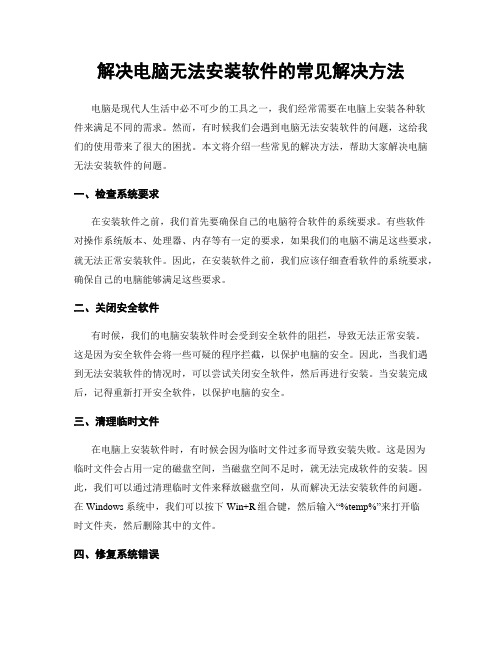
解决电脑无法安装软件的常见解决方法电脑是现代人生活中必不可少的工具之一,我们经常需要在电脑上安装各种软件来满足不同的需求。
然而,有时候我们会遇到电脑无法安装软件的问题,这给我们的使用带来了很大的困扰。
本文将介绍一些常见的解决方法,帮助大家解决电脑无法安装软件的问题。
一、检查系统要求在安装软件之前,我们首先要确保自己的电脑符合软件的系统要求。
有些软件对操作系统版本、处理器、内存等有一定的要求,如果我们的电脑不满足这些要求,就无法正常安装软件。
因此,在安装软件之前,我们应该仔细查看软件的系统要求,确保自己的电脑能够满足这些要求。
二、关闭安全软件有时候,我们的电脑安装软件时会受到安全软件的阻拦,导致无法正常安装。
这是因为安全软件会将一些可疑的程序拦截,以保护电脑的安全。
因此,当我们遇到无法安装软件的情况时,可以尝试关闭安全软件,然后再进行安装。
当安装完成后,记得重新打开安全软件,以保护电脑的安全。
三、清理临时文件在电脑上安装软件时,有时候会因为临时文件过多而导致安装失败。
这是因为临时文件会占用一定的磁盘空间,当磁盘空间不足时,就无法完成软件的安装。
因此,我们可以通过清理临时文件来释放磁盘空间,从而解决无法安装软件的问题。
在Windows系统中,我们可以按下Win+R组合键,然后输入“%temp%”来打开临时文件夹,然后删除其中的文件。
四、修复系统错误有时候,我们的电脑无法安装软件是因为系统错误导致的。
在这种情况下,我们可以通过修复系统错误来解决问题。
在Windows系统中,我们可以使用系统自带的“系统文件检查工具”来修复系统错误。
具体操作是打开命令提示符,然后输入“sfc /scannow”命令,等待系统自动修复错误。
五、重新下载软件如果我们下载的软件文件本身存在问题,也会导致无法安装。
在这种情况下,我们可以尝试重新下载软件文件,然后再进行安装。
另外,我们还可以尝试从其他可靠的来源下载软件文件,以确保文件的完整性和正确性。
如何处理软件无法安装的问题

如何处理软件无法安装的问题随着科技的不断发展,我们使用各种软件的频率越来越高,但有时我们会遇到软件无法安装的问题。
这些问题可能是因为系统的配置不够高,或是软件本身的问题。
在这篇文章中,我将探讨一些方法来处理软件无法安装的问题。
1.检查系统配置软件无法安装的一个常见原因是因为系统的配置不够高,应该首先检查您的系统配置是否符合软件的要求。
软件通常需要一定的硬件和软件环境才能够成功安装。
例如,在安装一些较大的程序或游戏之前,我们需要保证计算机的内存、处理器、显卡等硬件配置达到一定的标准。
2.关闭防火墙和杀毒软件在安装某些软件时,可能会出现防火墙或杀毒软件的安全警告,导致软件无法正常安装。
为了解决这个问题,我们可以暂时关闭防火墙和杀毒软件。
这样可以允许软件访问计算机的文件系统和注册表,从而更容易安装。
3.清理系统垃圾在使用计算机一段时间后,系统中会积累大量的临时文件、缓存和垃圾文件,可以通过清理系统垃圾的方式来解决软件无法安装的问题。
在清理系统垃圾之后,安装软件的时候就会比较轻松,因为计算机的磁盘空间得到了优化。
4.卸载残留文件有时候我们在卸载某个软件后,会有一些残留文件留在计算机中。
这些残留文件可能会妨碍其他软件的安装,因此我们需要彻底卸载残留文件。
可以通过电脑管家等专业的卸载软件来实现。
这些软件一般可以自动扫描和卸载计算机中所有的残留文件。
5.修改注册表Windows操作系统的注册表是一个重要的数据库,包含了计算机上所有的软件、硬件和系统设置信息。
在安装某些软件时,可能会出现注册表错误的问题。
为此可以通过修改注册表的方式来解决这个问题。
但需要注意的是,如果不熟悉注册表的操作,建议不要轻易更改。
6.用管理员身份安装软件在安装某些软件时,需要以管理员身份运行安装程序。
如果我们没有管理员权限,则无法进行安装。
为了解决这个问题,我们可以在安装软件前先切换到管理员账户。
7.更换安装文件如果下载的安装文件损坏或无法解压缩,就可能导致软件无法安装。
Office卸载不干净导致安装失败的一些解决办法
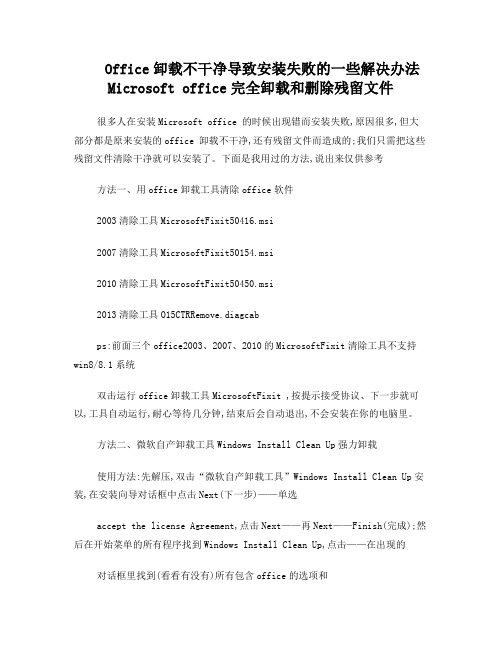
Office卸载不干净导致安装失败的一些解决办法Microsoft office完全卸载和删除残留文件很多人在安装Microsoft office 的时候出现错而安装失败,原因很多,但大部分都是原来安装的office 卸载不干净,还有残留文件而造成的;我们只需把这些残留文件清除干净就可以安装了。
下面是我用过的方法,说出来仅供参考方法一、用office卸载工具清除office软件2003清除工具MicrosoftFixit50416.msi2007清除工具MicrosoftFixit50154.msi2010清除工具MicrosoftFixit50450.msi2013清除工具O15CTRRemove.diagcabps:前面三个office2003、2007、2010的MicrosoftFixit清除工具不支持win8/8.1系统双击运行office卸载工具MicrosoftFixit ,按提示接受协议、下一步就可以,工具自动运行,耐心等待几分钟,结束后会自动退出,不会安装在你的电脑里。
方法二、微软自产卸载工具Windows Install Clean Up强力卸载使用方法:先解压,双击“微软自产卸载工具”Windows Install Clean Up安装,在安装向导对话框中点击Next(下一步)——单选accept the license Agreement,点击Next——再Next——Finish(完成);然后在开始菜单的所有程序找到Windows Install Clean Up,点击——在出现的对话框里找到(看看有没有)所有包含office的选项和Microsoft Software Update for Web Folders,点击变成深色,然后点击Remove.就删除了。
【如果打开时弹出警告说没有找到msvbvm60.dll,就在网上下载msvbvm60.dll (我已经放在压缩包里),把它复制到C:\windows\system32\下。
电脑无法安装软件如何解决软件安装问题
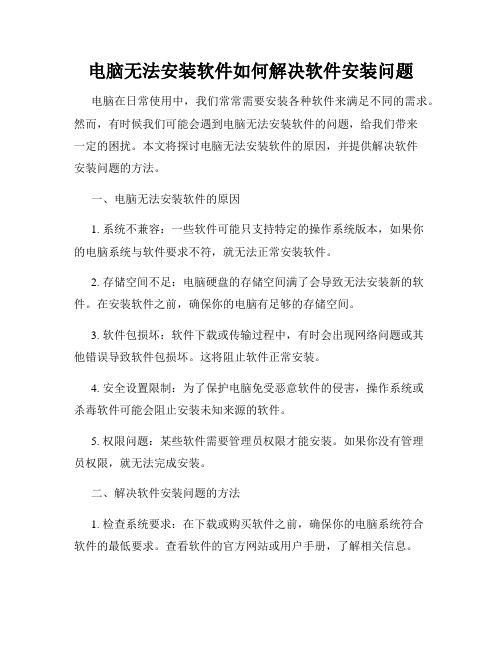
电脑无法安装软件如何解决软件安装问题电脑在日常使用中,我们常常需要安装各种软件来满足不同的需求。
然而,有时候我们可能会遇到电脑无法安装软件的问题,给我们带来一定的困扰。
本文将探讨电脑无法安装软件的原因,并提供解决软件安装问题的方法。
一、电脑无法安装软件的原因1. 系统不兼容:一些软件可能只支持特定的操作系统版本,如果你的电脑系统与软件要求不符,就无法正常安装软件。
2. 存储空间不足:电脑硬盘的存储空间满了会导致无法安装新的软件。
在安装软件之前,确保你的电脑有足够的存储空间。
3. 软件包损坏:软件下载或传输过程中,有时会出现网络问题或其他错误导致软件包损坏。
这将阻止软件正常安装。
4. 安全设置限制:为了保护电脑免受恶意软件的侵害,操作系统或杀毒软件可能会阻止安装未知来源的软件。
5. 权限问题:某些软件需要管理员权限才能安装。
如果你没有管理员权限,就无法完成安装。
二、解决软件安装问题的方法1. 检查系统要求:在下载或购买软件之前,确保你的电脑系统符合软件的最低要求。
查看软件的官方网站或用户手册,了解相关信息。
2. 清理存储空间:删除不需要的文件、程序或备份文件,释放硬盘空间。
你还可以使用磁盘清理工具来清理临时文件和无效的注册表项。
3. 重新下载软件包:如果你下载的软件包损坏,再次下载一个可靠的软件副本。
确保你的网络连接稳定,避免下载中断或文件损坏。
4. 关闭安全软件:暂时关闭杀毒软件或防火墙,然后再尝试安装软件。
请记住,在安装完成后,重新打开这些安全软件以保护你的电脑安全。
5. 使用管理员权限:如果你没有管理员权限,可尝试使用具有管理员权限的登录账户来安装软件。
右键点击软件安装文件,选择“以管理员身份运行”。
6. 使用兼容模式:某些旧版软件可能不适用于最新的操作系统。
你可以尝试使用兼容模式来安装软件。
右键点击软件安装文件,选择“属性”,然后在“兼容性”选项卡中选择合适的兼容模式。
7. 寻求专业帮助:如果以上方法都不能解决问题,你可以联系软件的官方支持团队,寻求专业的技术帮助。
如何解决电脑无法安装软件的问题
如何解决电脑无法安装软件的问题在日常使用电脑的过程中,我们经常会遇到电脑无法安装软件的问题。
无论是商业软件、游戏还是实用工具,安装失败会让我们感到非常困扰。
本文将介绍一些常见的解决方法,帮助您解决电脑无法安装软件的问题。
一、确认软件兼容性首先,我们需要确认要安装的软件是否与您的操作系统兼容。
在开始安装之前,务必查看软件的系统要求,并确保您的电脑满足要求。
如果软件只支持特定的操作系统版本,确保您的电脑与之匹配。
另外,注意软件的位数,即32位还是64位,与您的操作系统位数相匹配。
二、关闭杀毒软件及防火墙有时候,杀毒软件或防火墙会阻止软件的安装过程。
这是出于安全考虑,但有时也可能将正常的软件识别为威胁。
为了解决这个问题,您可以尝试关闭杀毒软件和防火墙,然后重新运行安装程序。
如果安装成功,说明杀毒软件或防火墙是问题的原因之一。
三、清理系统垃圾电脑系统中存在大量的垃圾文件可能会导致安装失败。
这些垃圾文件占据了硬盘空间,可能干扰了安装程序的运行。
我们可以使用系统工具或第三方工具来清理系统垃圾,例如使用Windows系统自带的磁盘清理工具或第三方软件如CCleaner等。
清理垃圾文件后,再尝试进行软件安装。
四、检查磁盘空间安装软件需要足够的磁盘空间来存储程序文件。
如果您的硬盘空间不足,安装程序可能会因为无法写入文件而失败。
您可以查看硬盘剩余空间,确保有足够的可用空间进行安装。
如果空间不足,可以删除一些不再使用的文件或应用程序来释放硬盘空间。
五、使用管理员权限运行安装程序有时候,您需要以管理员身份运行安装程序。
管理员权限允许您对操作系统进行修改和更改,能够解决某些安装问题。
要以管理员身份运行安装程序,您可以右键点击安装程序,然后选择“以管理员身份运行”。
这样可能会绕过一些权限限制,使安装过程更顺利。
六、检查硬件问题如果所有方法都无效,那么可能是您的电脑硬件出现了问题。
例如,硬盘损坏、内存故障或其他硬件设备可能导致软件无法安装。
如何解决电脑无法安装软件的问题
如何解决电脑无法安装软件的问题电脑是现代人生活中不可或缺的工具,而软件则是电脑功能的核心。
然而,有时我们会遇到电脑无法安装软件的问题,这给我们的工作和生活带来了很大的困扰。
本文将探讨如何解决这个问题,并提供一些实用的解决方法。
首先,我们需要确定电脑无法安装软件的原因。
可能的原因有很多,比如硬件不兼容、操作系统不支持、病毒感染等。
在解决问题之前,我们应该先仔细分析和排除可能的原因。
一种常见的原因是硬件不兼容。
有些软件对电脑的硬件要求比较高,如果电脑的硬件配置不满足要求,就无法正常安装。
在这种情况下,我们可以尝试升级电脑的硬件,比如增加内存、更换显卡等。
如果经济条件允许,购买一台配置更高的电脑也是一个解决办法。
另一种可能的原因是操作系统不支持。
有些软件只能在特定的操作系统上运行,如果你的电脑的操作系统版本过低或过高,就无法安装这些软件。
在这种情况下,我们可以尝试升级或降级操作系统,以满足软件的要求。
当然,在升级或降级操作系统之前,我们要先备份重要的数据,以免丢失。
还有一种常见的原因是病毒感染。
病毒可以破坏电脑的正常运行,导致无法安装软件。
为了解决这个问题,我们可以使用杀毒软件对电脑进行全面扫描,清除潜在的病毒。
此外,我们还可以定期更新杀毒软件和操作系统,以提高电脑的安全性。
除了上述常见原因外,还有一些其他可能导致电脑无法安装软件的原因。
比如,电脑上已经安装了相同类型的软件,导致冲突;电脑的硬盘空间不足,无法存储新的软件等等。
针对这些情况,我们可以尝试卸载冲突的软件,释放硬盘空间,或者使用磁盘清理工具清理电脑。
总结起来,解决电脑无法安装软件的问题需要我们仔细分析和排除可能的原因,并采取相应的解决方法。
在解决问题的过程中,我们要保持耐心和冷静,不要盲目尝试各种方法,以免造成更大的损害。
如果我们无法解决问题,可以寻求专业人士的帮助,他们会根据具体情况给出更准确的解决方案。
在日常使用电脑的过程中,我们也应该注意软件的安装来源。
电脑上的软件无法正常安装怎么办
电脑上的软件无法正常安装怎么办在日常使用电脑的过程中,我们经常会遇到软件无法正常安装的问题。
这给我们的工作和学习带来了很多不便。
那么,当电脑上的软件无法正常安装时,我们应该怎么办呢?本文将从设备检查、软件源、系统设置等方面为大家提供解决方案。
一、检查设备1. 确认电脑要安装软件的剩余存储空间是否足够,如果空间不足,建议清理硬盘或者扩容。
2. 检查电脑的网络连接是否正常,稳定的网络环境可以保证软件的正常下载和安装。
二、检查软件源1. 确认软件是否来自官方渠道下载,建议尽量选择官方网站或者官方应用商店下载软件,以确保软件的安全性和完整性。
2. 确认软件下载的文件是完整的,可以通过检查文件的完整性或者哈希值来确认。
三、检查系统设置1. 确认电脑的操作系统版本是否符合软件的最低要求,有些软件需要较新的操作系统才能正常安装。
2. 关闭杀毒软件或者防火墙,有时候安全软件会阻止软件的正常安装,暂时关闭这些软件可能解决问题。
3. 检查用户权限,确保你拥有足够的权限来安装软件,有时候需要以管理员身份运行安装程序。
4. 检查系统中是否存在冲突的软件,有时候软件之间的冲突会导致安装失败,可以尝试先卸载冲突软件再进行安装。
5. 清理注册表和临时文件,过多的注册表项和临时文件可能影响软件的安装,可以使用专业的清理工具进行清理。
6. 更新系统和驱动程序,及时更新操作系统和相关驱动程序可以修复一些与软件安装相关的漏洞和问题。
四、其他解决方案1. 尝试使用兼容模式安装软件,有时候软件不适配当前操作系统,可以尝试使用兼容模式安装。
2. 下载并使用独立的安装包,有些软件提供了独立的安装包,可以避免网络或者软件源的问题。
3. 寻求专业技术人员的帮助,如果以上方法都无法解决问题,建议咨询专业技术人员的帮助。
总结:当电脑上的软件无法正常安装时,我们可以从设备检查、软件源、系统设置等方面入手进行排查。
在解决问题的过程中,我们需要耐心、仔细地进行排查和尝试。
卸载AUTOcad2012后无法正常安装怎么回事
卸载AUTO cad2012后无法正常安装怎么回事相信很多人在卸载AUTO cad2012后无法正常安装,其实是我们卸载时候没有完全清除或者文件命名问题,导致再次安装时候出现某些小冲突,那么该怎么解决,下面系统之家小编分享一些小窍门:方法步骤1、软件正常卸载方法:通过控制面板---添加和卸载程序:卸载所有关于AUTO 公司的产品!2、找到CAD的软件:3、最关键的一步:把这个文件夹名字所有汉字都去掉3.然后把这个文件夹放在系统中D盘或者E盘或者F盘的根目录下4、点击文件夹里面的SETUP 开始安装CAD5、按照正常安装CAD的步骤把CAD安起就可以了补充:CAD使用小技巧1、文字镜像如何设置转动与不转动A、在镜像前,输入MIRRTEXT指令B、输入新值0 代表不转动;输入新值1代表转动C、MIRRTEXT指令完成后,输入MI镜像指令就OK了2、CAD的版本转换A、CAD高版本可以打开所有低版本的图纸B、CAD低版本不可以打开高版本的图纸C、高版本转成低版本的方法,直接点击另存为,将文件类型可以改成任意的低版本D、将低版本转换成高版本,就比较复杂了,需要第三方软件,也就是版本转换器。
3、CAD默认保存文件为低版本A、在绘图界面输入OPB、点击打开和保存选项卡C、在文件保存-另存为处选择低版本就可以了4、多段线的合并方法A、输入PE指令B、选择需合并的一条线,输入Y,再接着输入JC、选择所有需要合并的线条,就可以了5.填充无效时的解决办法有的时候填充时会填充不出来,除了系统变量需要考虑外,还需要去OP选项里检查一下。
解决方法:OP----显示---应用实体填充(打上勾)6、加选无效时的解决办法正确的设置应该是可以连续选择多个物体,但有的时候,连续选择物体会失效,只能选择最后一次所选中的物体。
解决方法:OP(选项)---选择---SHIFT键添加到选择集(把勾去掉)用SHIFT键添加到选择集“去掉勾”后则加选有效,反之加选无效。
- 1、下载文档前请自行甄别文档内容的完整性,平台不提供额外的编辑、内容补充、找答案等附加服务。
- 2、"仅部分预览"的文档,不可在线预览部分如存在完整性等问题,可反馈申请退款(可完整预览的文档不适用该条件!)。
- 3、如文档侵犯您的权益,请联系客服反馈,我们会尽快为您处理(人工客服工作时间:9:00-18:30)。
真正能解决Windows 7下安装Office 2007—2010出现1402和1406类错误的方法
2012-06-12 00:29:24| 分类:电脑知识| 标签:win7 office2007 1402 1406 错误|字号大中小订阅
真正能解决Windows 7下安装Office 2007—2010和Solidworks卸载后重新安装出现1402和1406类错误的方法
天蚕原创
2012-06-11
近日在网上下载了Windows7和Office2007,想将家里电脑中用的Windows XP和Office2003升级,但在安装Office2007过程中,却老是出现错误代码为1402和1406的错误,如下图(当时忘了截图,现借用网上一些类似的图片,下同):
于是便上网搜索解决办法。
但看了许多所谓的解决办法:一是说因为360杀毒和安全卫士等杀毒杀木马软件禁止向注册表中写入注册信息,从而导致安装失败,故卸载360杀毒等软件后再安装就没问题了。
但我试验后发现问题依旧;二是说因为Windows7的防火墙干扰了程序安装,故要关闭防火墙后再安装
Office2007,但我关闭防火墙后安装,问题依旧;三是说因为安装权限不够,故要用鼠标右击Office安装程序,然后选择“以管理员身份运行”进行安装就行了,但如法炮制后问题依旧;四是说不管错误提示,一路按“忽略”键忽略下去即可,但我“忽略”下去的结果却是安装失败;五是说要修改一下注册表值,即运行regedit.exe注册表编辑程序,找到注册表中的HKEY_LOCAL_MACHINE\SOFTWARE\Microsoft\Windows NT\CurrentVersion\Image File Execution Options项,用鼠标右击“Image File Execution Options”项,选择“权限”菜单,看打开的对话框窗口中有没有administrators 这个组,如果没有,那么添加下,并且给它完全控制的权限,之后关闭注册表编辑器再安装即可,但经我测试后问题依旧……无奈,只好继续探寻解决办法。
既然错误内容提示为“无法打开某一注册表项”“请确认您有访问注册表的权限”,那么,我们能否通过修改该注册表项的权限,以达到解除错误的目的呢?按照这一思路,我对Office2007安装过程中提示的每一个注册表项的权限,都进行修改,经过大约10次权限修改后,最后终于安装成功了! 现分享如下。
处理步骤:
1、在“开始”菜单中的“搜索程序和文件”栏里输入“Regedit”,按回车键,打开注册表编辑器。
2、在注册表编辑器中找到1402或1406错误中提到的注册表项位置,即“安装程序无法打开注册表项”后面提到的位置“HKEY_LOCAL_MACHINE\……”:
3、用鼠标左击此文件夹,弹出如下出错对话框,不用管它,点击“确定”。
4、再用鼠标右击,选择右键菜单中的“权限”,弹出如下Windows安全对话框,不用管它,点击“确定”。
5、弹出如下权限对话框,再点击“组或用户名”框下的“添加”。
6、弹出如下“选择用户或组”对话框,选择左下角的“高级”:
7、弹出如下对话框,选择“一般性查询”框右边的“立即查找”:
8、在“搜索结果”列表中点击“Everyone”,当前对话框点击“确定”,下一对话框再点“确定”。
9、在如下图“Everyone的权限”框中“允许”项下的方框里左击鼠标,勾选“完全控制”:
10、再点上图中的“高级”按钮,弹出如下对话框,点击“所有者”选项卡:
11、点击“所有者”选项卡下面的“其他用户或组”按钮:
12、弹出如下对话框,点“高级”按钮:
13、弹出如下对话框,选择“立即查找”:
14、在“搜索结果”列表中点击“Everyone”,并在当前对话框点击“确定”,下一对话框再点“确定”。
15、得如下对话框:
16、点击上图右下角的“应用”后再点击“确定”,下一对话框再点击“确定”。
17、此错误处理完毕。
18、点击Office2007安装程序错误提示框中的“重试”按钮继续安装,还会出现其他注册表项无法打开的错误,继续把新出现的1402或1406类错误按上述同样的方法处理,修改其权限。
19、一般会出现10次左右的同类错误,只要依次按上述方法修改权限,直到无同类错误出现为止。
20、安装成功,打开“开始”菜单可以查看到Office2007的各项菜单:
Word:
Excel:
PowerPoint:
方法二
安装office2010出错1402,安装程序无法打开注册表项;错误1406,安装程序无法将值写入注册表项怎么办?
(2012-09-30 00:17:40)
转载▼
标签:
分类:Paul-原创
office2010
软件安装
错误1402
错误1406
office安装错误解决
先容我来写些许废话哈,后面再奉上详细的解决操作步骤!!
如果告诉你我电脑现在还时vista系统,会不会受到鄙视和嘲笑呢?如果告诉你我坚持用了四年的vista系统,是不是该小小的佩服我一下了呢?好吧,四年之后的我下定决心摒弃这个兼容性极差的系统——vista可谓是各种慢、各种软件的不兼容呀!
没办法,自己是个十足的计算机白痴,只能找同住的学弟来帮忙咯;听说安装从网上下载的win7系统要比直接插入光盘装要麻烦很多,只见学弟在我电脑上一顿点击;因为学弟
也没有接触vista这种“国宝级别”的系统,中间出了一点小插曲(重启了电脑N次,就是找不到进入PE系统的界面),至于为什么要进入PE系统,在此我也不做多解释咯,有兴趣的可以去百度百度哈!经过一番自己琢磨和探究,WIN7系统还是成功入驻小弟电脑。
作为一个广告公司策略师,office办公软件是绝对不能缺少的呀,我已经习惯了功能强大的office2010版本,而学弟给安装的WIN7系统自带的是2007版本的(虽说差不了很多,但对于有点小完美主义的我来说,还是毅然把07版本的给卸载了)。
打开D盘,把之前就下载好的10版本office以“管理员身份运行”安装,安装过程中出现的各种状况也让我让我各种蛋疼,接下来对碰到的两种安装时出现的错误来做详细的解答:
错误一:“Microsoft office professional plus 2010 在安装中出错。
错误1402.安装程序无法打开注册表项。
(详情如下图)
错误1402解决方法:
1、点击开始/运行,在运行中输入“regedit”,点击确定后会出现注册表编码器
2、点击注册码编码器的“HKEY_LOCAL_MACHINE”
3、以此类推,相继找到并进入以下程序:
SOFTWARE/Microsoft/Internetexplorer/Main/FutureControl/HKEY_LOCAL_MACHINE/SOFT WARE/Microsoft/
Internet
Explorer/MAIN/FeatureControl/FEATURE_HTTP_USERNAME_PASSWORD_DISABLE
右键点击“FEATURE_HTTP_USERNAME_PASSWORD_DISABLE”,选择“权限”命令4、把“完全控制”和“读取”都勾上允许,点击确定,问题即可解决!
错误二:错误1406.安装程序无法将值clview.exe写入注册表项。
问题1406解决方法:
1、根据上面的方法找到“FEATURE_OBJECT_CACHING”,右键点击选择“权限”
路径依次为:
HKEY_LOCAL_MACHINE\SOFTWARE\Microsoft\InternetExplorer\MAIN\FeatureControl\FE ATURE_OBJECT_CACHING
2、添加“组或用户名Everyone”,把“完全控制”“读取”勾上允许;接下来点击“高级”,选择“所有者”,把当前所有者改为“Administrators”后点击确定;
3、如果提示你无法进行当前操作,就反复点击重试,然后关掉当前窗口在进入权限是,你
会惊奇的发现已经都按照你之前操作的设置好了。
碰到这种问题的朋友就这样操作吧,至于原因我也是一头雾水,,哈哈!
所有的操作完成之后,即可重新安装Office2010软件啦!
注:如果多次出现错误,不需要着急,你仔细观察会发现每次出错的路径是不同的,根据错误提示的路径模仿上述操作进行设置,直到不再出现错误为止,亲就可以成功安装10版本的office软件咯!。
